Résumé
Combine plusieurs jeux de données raster existants en un jeu de données raster existant.
Illustration
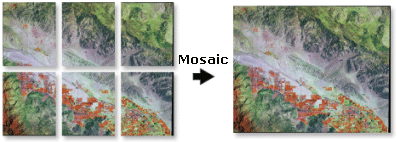
Utilisation
Le raster cible doit être un jeu de données raster existant, qui peut être vide ou déjà contenir des données.
Une mosaïque est utile lorsqu'au moins deux jeux de données raster adjacents doivent être combinés en une seule entité. Certaines techniques de mosaïque peuvent aider à réduire les changements abrupts le long des limites de rasters superposés.
Les zones superposées de la mosaïque peuvent être gérées de plusieurs façons. Vous pouvez par exemple définir l'outil de manière à ce qu'il conserve uniquement les données du premier jeu de données raster, ou vous pouvez combiner les valeurs de cellule superposées. Il existe également plusieurs possibilités pour déterminer la manière de gérer une palette de couleurs, si le jeu de données raster en utilise une. Par exemple, vous pouvez conserver la palette de couleurs du dernier jeu de données raster utilisé dans la mosaïque.
Le raster cible est considéré comme étant le premier raster dans la liste des rasters en entrée.
Pour le mosaïquage des données discrètes, les options Premier, Minimum ou Maximum Opérateur de mosaïque donneront les résultats les plus significatifs. Les options Opérateur de mosaïque BLEND et MEAN sont particulièrement adaptées aux données continues.
Dans la mesure du possible, utilisez le dernier opérateur de mosaïque pour mosaïquer les jeux de données raster de mosaïque sur un jeu de données raster existant dans une géodatabase. C'est de loin la méthode de mosaïquage la plus efficace.
Pour les rasters basés sur des fichiers, l'option Ignorer la valeur d'arrière-plan doit être définie avec la même valeur que NoData pour que la valeur d'arrière-plan soit ignorée. Les rasters de géodatabase fonctionneront sans cette étape supplémentaire.
Lors du mosaïquage de jeux de données raster contenant des palettes de couleurs, il est important de noter les différences entre les palettes de couleurs pour chaque jeu de données raster que vous choisissez de mosaïquer. En effet, vous pouvez toujours utiliser l'outil Mosaïque même si les jeux de données raster ont des palettes de couleurs différentes, mais vous devez alors choisir le mode de palette de couleurs approprié. Si vous choisissez un mode de palette de couleurs inadéquat, votre sortie peut ne pas ressembler à ce que vous attendez.
La Méthode de correspondance des couleurs permet de choisir un algorithme pour faire correspondre les couleurs des jeux de données dans votre mosaïque.
Pour les jeux de données raster en entrée à virgule flottante de résolutions différentes ou lorsque les cellules ne sont pas alignées, il est recommandé de rééchantillonner toutes les données à l'aide de l'interpolation bilinéaire ou de la convolution cubique avant d'exécuter Mosaïque. Dans le cas contraire, Mosaïque rééchantillonne automatiquement les jeux de données raster à l'aide de la méthode du voisin le plus proche, qui n'est pas adaptée aux types de données continus.
L'outil Mosaïque n'utilise pas le paramètre d'environnement de l'étendue en sortie, car l'outil a tendance à créer des jeux de données raster très gros et le paramètre de l'étendue en sortie risquerait de découper vos données par erreur. Si l'étendue en sortie doit être ajustée, utilisez l'outil Découper pour découper le raster cible après le traitement.
Syntaxe
Mosaic(inputs, target, {mosaic_type}, {colormap}, {background_value}, {nodata_value}, {onebit_to_eightbit}, {mosaicking_tolerance}, {MatchingMethod})| Paramètre | Explication | Type de données |
inputs [input,...] | Jeux de données raster que vous voulez combiner. | Mosaic Dataset ; Composite Layer ; Raster Dataset ; Raster Layer |
target | Raster permettant d'ajouter les rasters en entrée. Ce jeu de données raster doit exister au préalable. Par défaut, le raster cible est considéré comme étant le premier raster dans la liste des jeux de données raster en entrée. Vous pouvez créer un raster vide à l'aide de l'outil Créer un jeu de données raster. | Raster Dataset |
mosaic_type (Facultatif) | La méthode utilisée pour mosaïquer des zones superposées.
| String |
colormap (Facultatif) | La méthode utilisée pour choisir la palette de couleurs des rasters en entrée sera appliquée à la mosaïque en sortie.
| String |
background_value (Facultatif) | Utilisez cette option pour supprimer les valeurs non désirées créées autour des données raster. La valeur spécifiée est différenciée des autres valeurs utiles dans le jeu de données raster. Par exemple, une valeur zéro le long des bordures du jeu de données raster se différencie des valeurs zéro à l'intérieur du jeu de données raster. La valeur du pixel spécifiée est définie sur NoData dans le jeu de données raster en sortie. Pour les rasters basés sur des fichiers et les rasters de géodatabase, l'option Ignorer la valeur d'arrière-plan doit être définie avec la même valeur que NoData pour que la valeur d'arrière-plan soit ignorée. Les rasters de géodatabase d'entreprise fonctionneront sans cette étape supplémentaire. | Double |
nodata_value (Facultatif) | Tous les pixels ayant la valeur spécifiée auront la valeur NoData dans le jeu de données raster en sortie. | Double |
onebit_to_eightbit (Facultatif) | Spécifiez si le jeu de données raster de 1 bit en entrée doit être converti en jeu de données raster de 8 bits. Si vous demandez cette conversion, la valeur 1 dans le jeu de données raster en entrée passera à 255 dans le jeu de données raster en sortie. Ceci est utile pour l'importation d'un jeu de données raster de 1 bit dans une géodatabase. Les jeux de données raster de 1 bit comportent des couches pyramidales de 8 bits lorsqu'ils sont stockés dans un système de fichiers. Toutefois, dans une géodatabase, les jeux de données raster de 1 bit comportent uniquement des couches pyramidales de 1 bit, d'où la médiocrité de l'affichage. Grâce à la conversion des données en 8 bits dans une géodatabase, les couches pyramidales sont construites sur 8 bits et non pas sur 1 bit, ce qui permet le bon affichage des jeux de données raster.
| Boolean |
mosaicking_tolerance (Facultatif) | Lorsque le mosaïquage est effectué, les pixels de la source et de la cible ne s'alignent pas toujours parfaitement. S'il existe un défaut d'alignement des pixels, un ré-échantillonnage ou un déplacement des données doit être exécuté. La tolérance de mosaïquage détermine s'il convient de ré-échantillonner les pixels ou de les déplacer. Si la différence d'alignement des pixels (entre le jeu de données entrant et le jeu de données cible) est supérieure à la tolérance, un ré-échantillonnage est exécuté. Si la différence d'alignement des pixels (entre le jeu de données entrant et le jeu de données cible) est inférieure à la tolérance, aucun ré-échantillonnage n'est effectué (un déplacement est effectué à la place). L'unité de tolérance est le pixel ; la plage des valeurs valides s'étend de 0 à 0,5. Une tolérance de 0,5 garantit qu'un décalage a lieu. Une tolérance de zéro garantit un ré-échantillonnage en cas de défaut d'alignement des pixels. Par exemple, les pixels source et cible présentent un défaut d'alignement de 0,25. Si la tolérance de mosaïquage est définie sur 0,2, le ré-échantillonnage aura lieu, étant donné que le défaut d'alignement des pixels est supérieur à la tolérance. Si la tolérance de mosaïquage est définie sur 0,3, les pixels sont alors déplacés. | Double |
MatchingMethod (Facultatif) | Sélectionnez la méthode de correspondance des couleurs à appliquer aux rasters.
| String |
Sortie dérivée
| Nom | Explication | Type de données |
| output | Jeu de données raster mis à jour. | Jeu de données raster |
Exemple de code
Exemple 1 d'utilisation de l'outil Mosaïque (fenêtre Python)
Il s'agit d'un exemple Python d'utilisation de l'outil Mosaic.
import arcpy
from arcpy import env
env.workspace = "c:/data"
arcpy.Mosaic_management("land2.tif;land3.tif","land1.tif","LAST","FIRST",
"0", "9", "", "", "")
Exemple 2 d'utilisation de l'outil Mosaïque (script autonome)
Il s'agit d'un exemple de script Python d'utilisation de l'outil Mosaic.
##==================================
##Mosaic
##Usage: Mosaic_management inputs;inputs... target {LAST | FIRST | BLEND | MEAN | MINIMUM | MAXIMUM} {FIRST | REJECT | LAST | MATCH}
## {background_value} {nodata_value} {NONE | OneBitTo8Bit} {mosaicking_tolerance}
## {NONE | STATISTIC_MATCHING | HISTOGRAM_MATCHING
## | LINEARCORRELATION_MATCHING}
import arcpy
arcpy.env.workspace = r"\\workspace\PrjWorkspace\RasGP"
##Mosaic two TIFF images to a single TIFF image
##Background value: 0
##Nodata value: 9
arcpy.Mosaic_management("landsatb4a.tif;landsatb4b.tif","Mosaic\\landsat.tif","LAST","FIRST","0", "9", "", "", "")
##Mosaic several 3-band TIFF images to FGDB Raster Dataset with Color Correction
##Set Mosaic Tolerance to 0.3. Mismatch larget than 0.3 will be resampled
arcpy.Mosaic_management("rgb1.tif;rgb2.tif;rgb3.tif", "Mosaic.gdb\\rgb","LAST","FIRST","", "", "", "0.3", "HISTOGRAM_MATCHING")
Environnements
Cet outil n'utilise pas d'environnement de géotraitement.
Informations de licence
- Basic: Oui
- Standard: Oui
- Advanced: Oui
Rubriques connexes
- Présentation générale du jeu d'outils Raster
- Paramètres d'environnement des données raster
- Qu'est-ce qu'une mosaïque ?
- Outils de mosaïquage disponibles dans ArcGIS
- Opérateurs de mosaïquage
- Options de mosaïquage avec palettes de couleurs
- Utilisation du bouton Mosaïque dans la fenêtre Analyse d'image
- Correction des couleurs des données raster